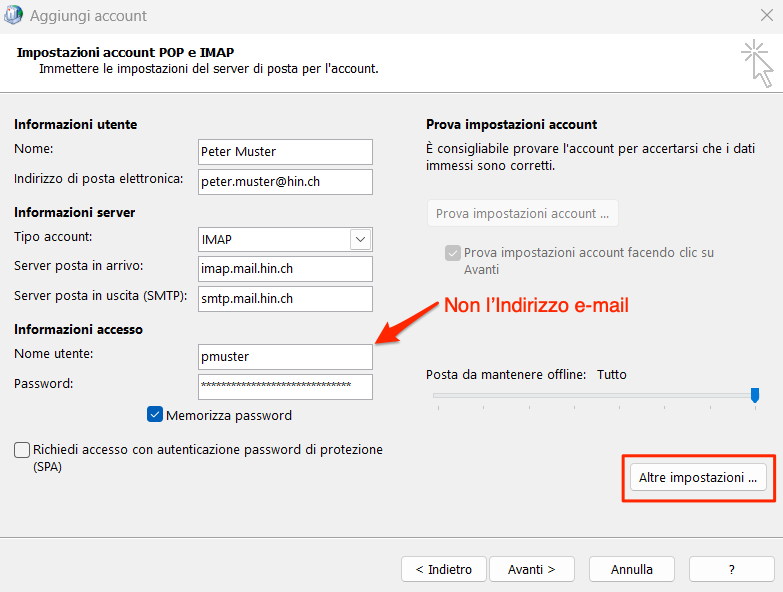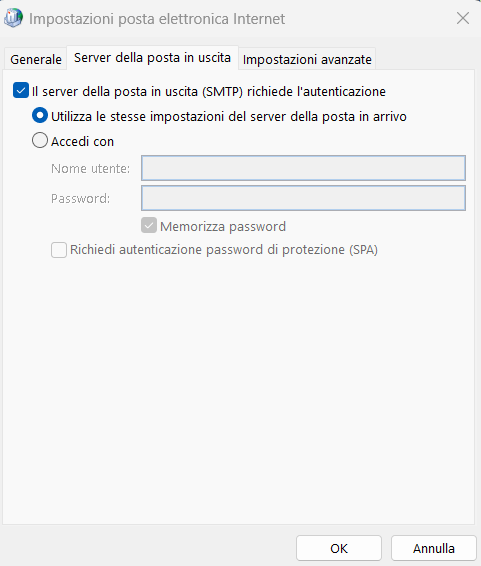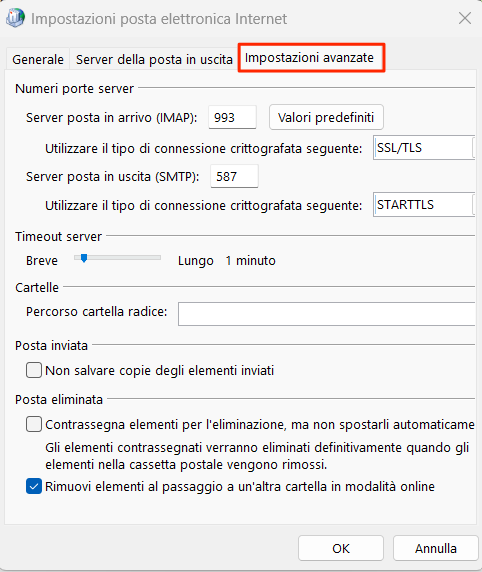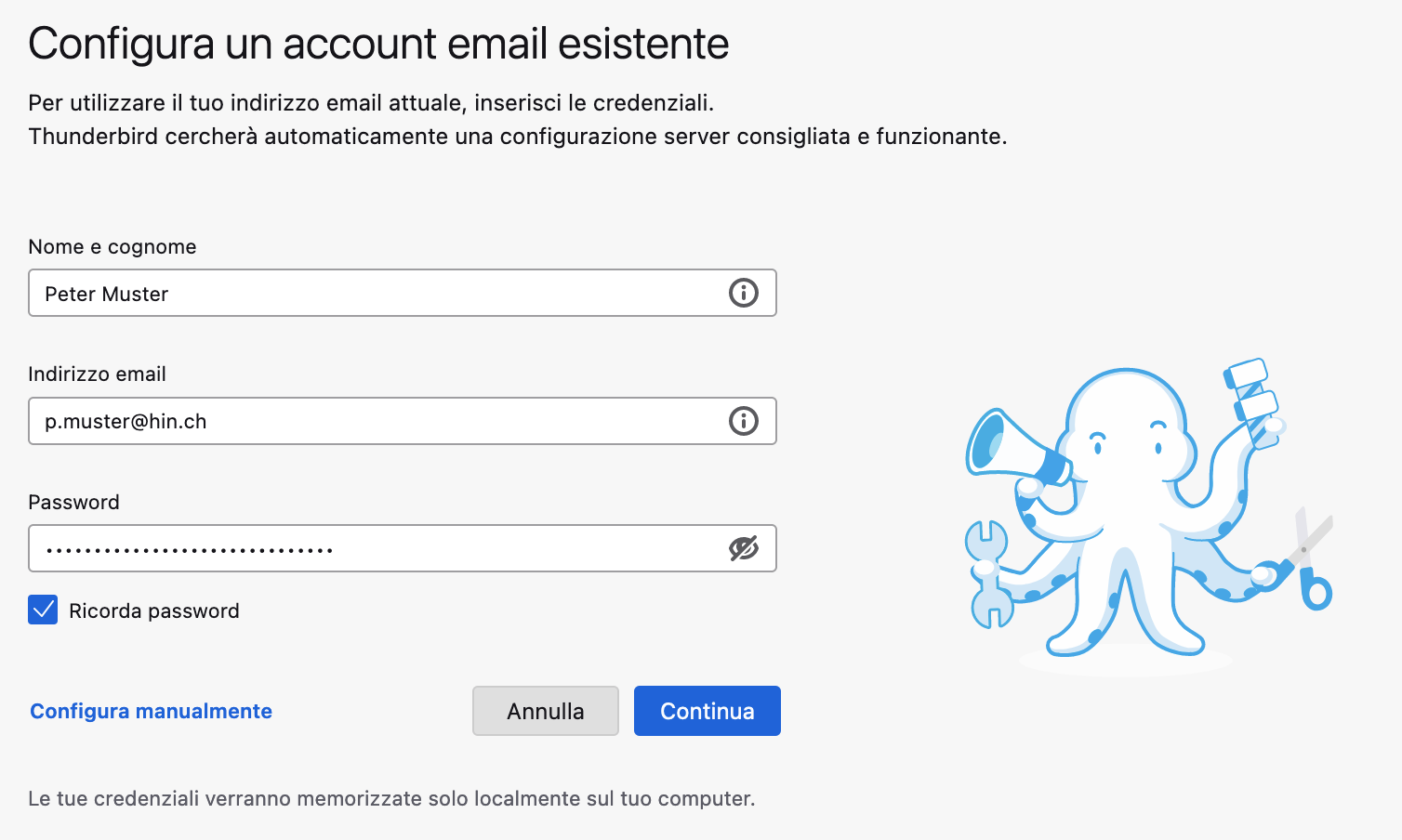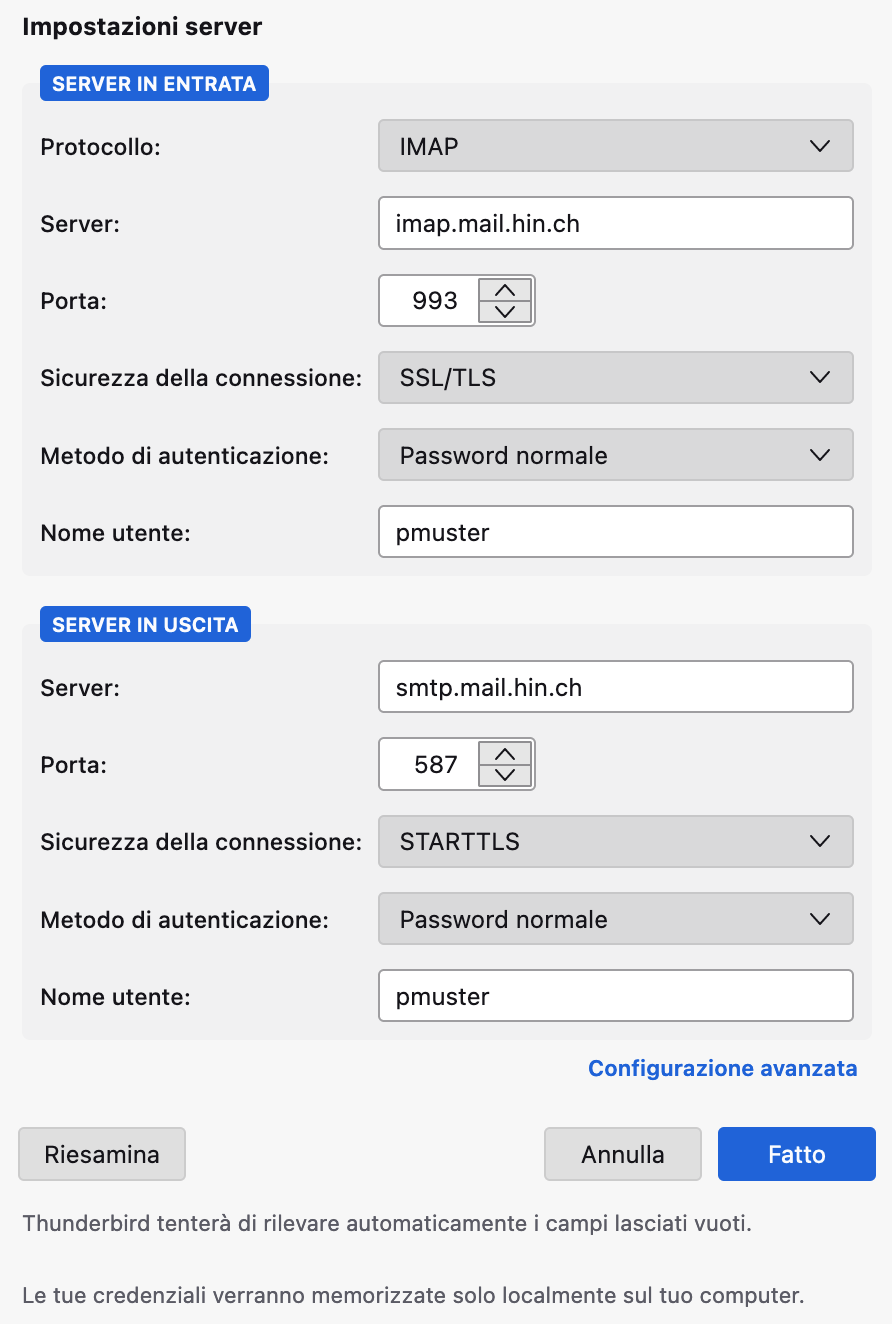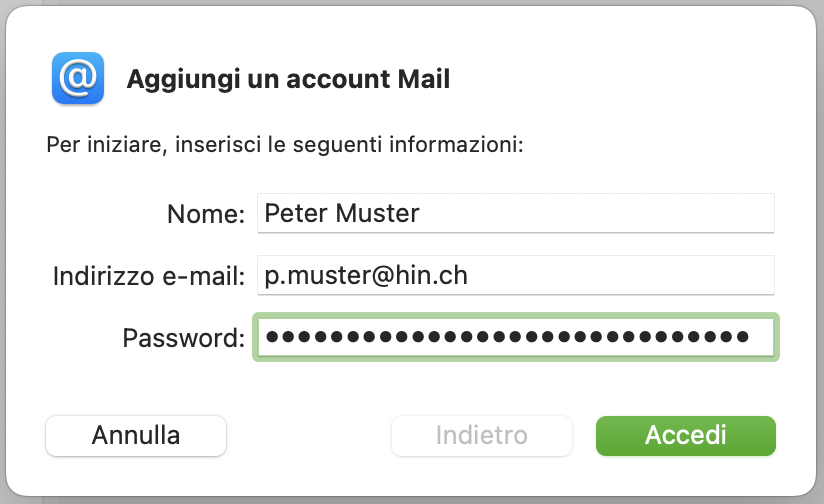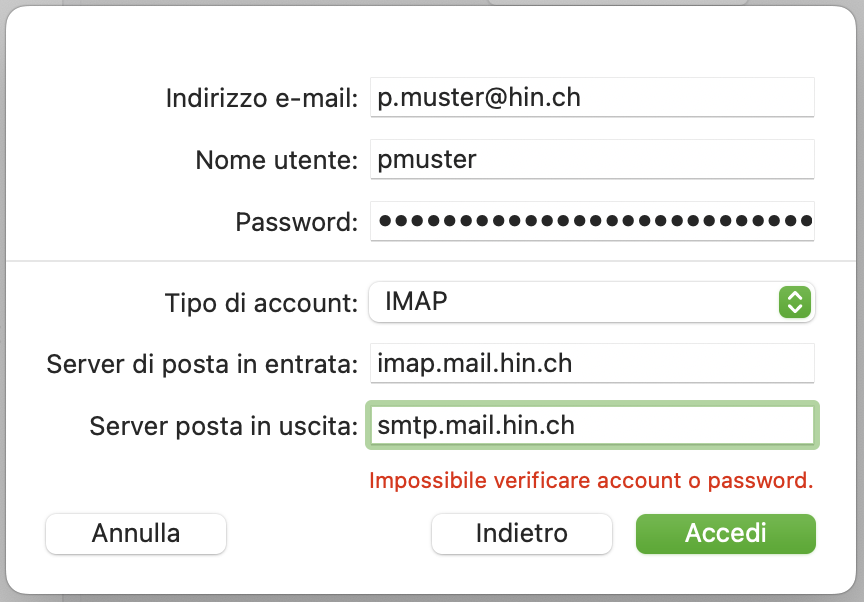Le seguenti istruzioni illustrano come configurare HIN Mail su una postazione di lavoro (computer fisso o notebook):
Istruzioni passo passo
- Aprire apps.hin.ch sul browser.
- Selezionare la scheda «HIN Mail».
-
Selezionare «Gerät hinzufügen für username@hin.ch»
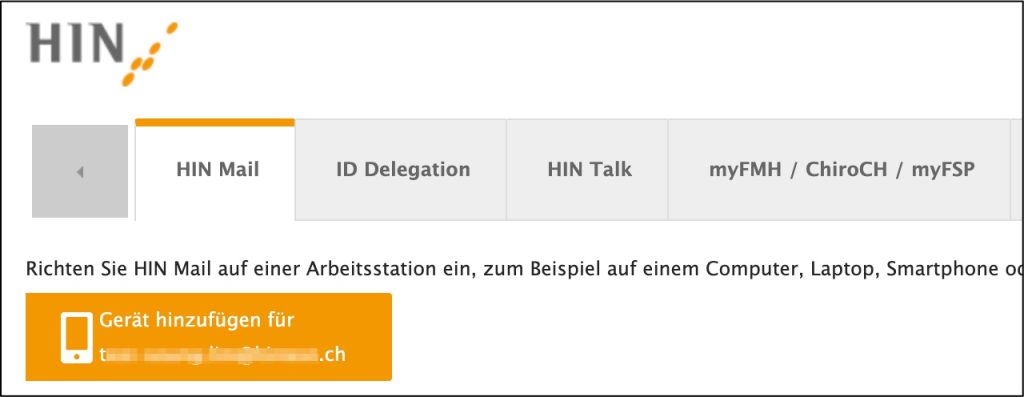
-
La finestra popup che si aprirà visualizzerà una selezione di token. Selezionate «Mail Clients».
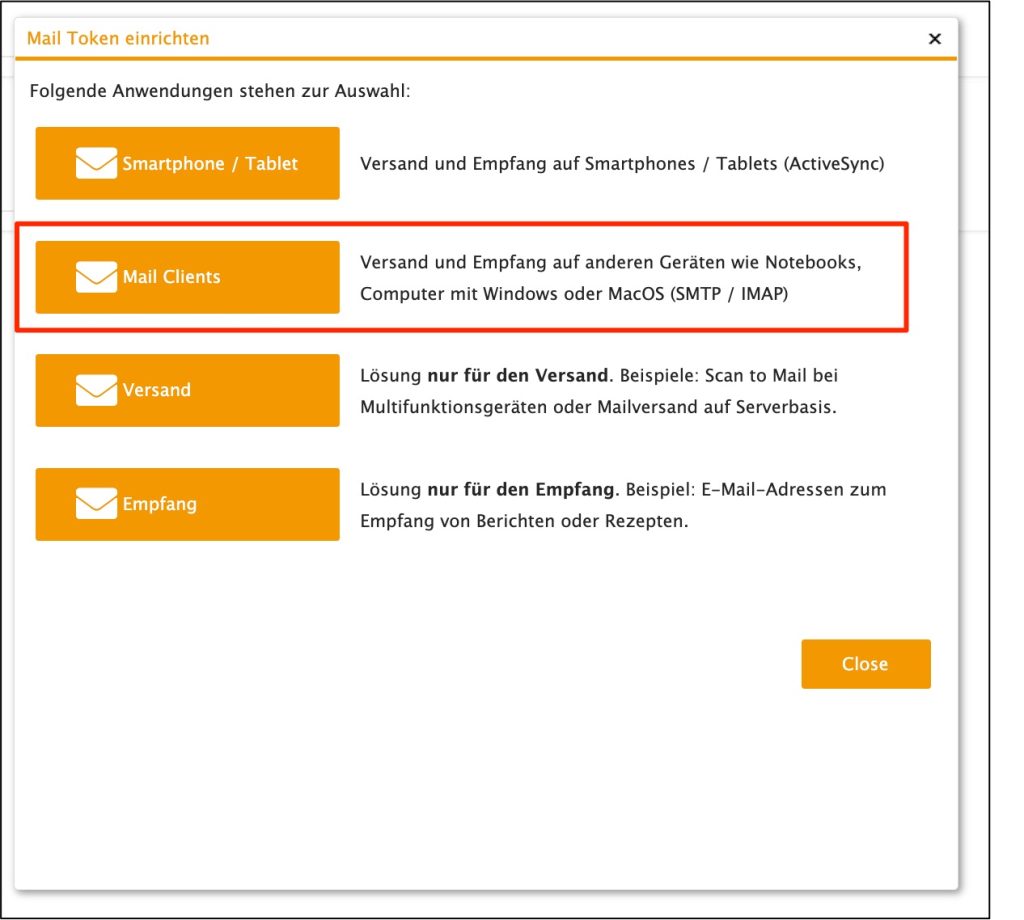
-
Il token viene visualizzato sullo schermo e può essere copiato. Evidenziate il token e selezionate «Copia» cliccando sul tasto destro del mouse.
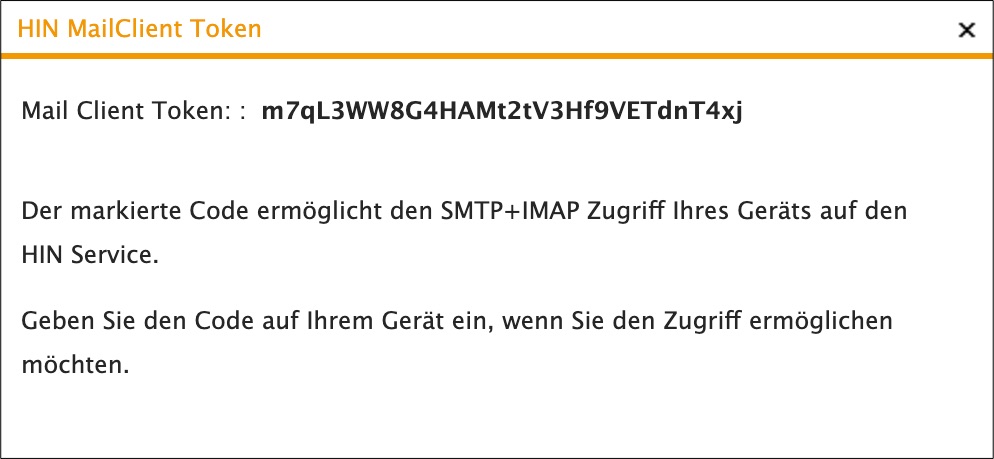
-
Nel mail client necessitate dei seguenti dati:
- Nome utente: ID HIN
- Indirizzo e-mail: indirizzo e-mail HIN
- Password: token generato
Protocollo Server Porte Codifica IMAP imap.mail.hin.ch 993 SSL / TLS SMTP smtp.mail.hin.ch 587 STARTTLS Outlook per Mac
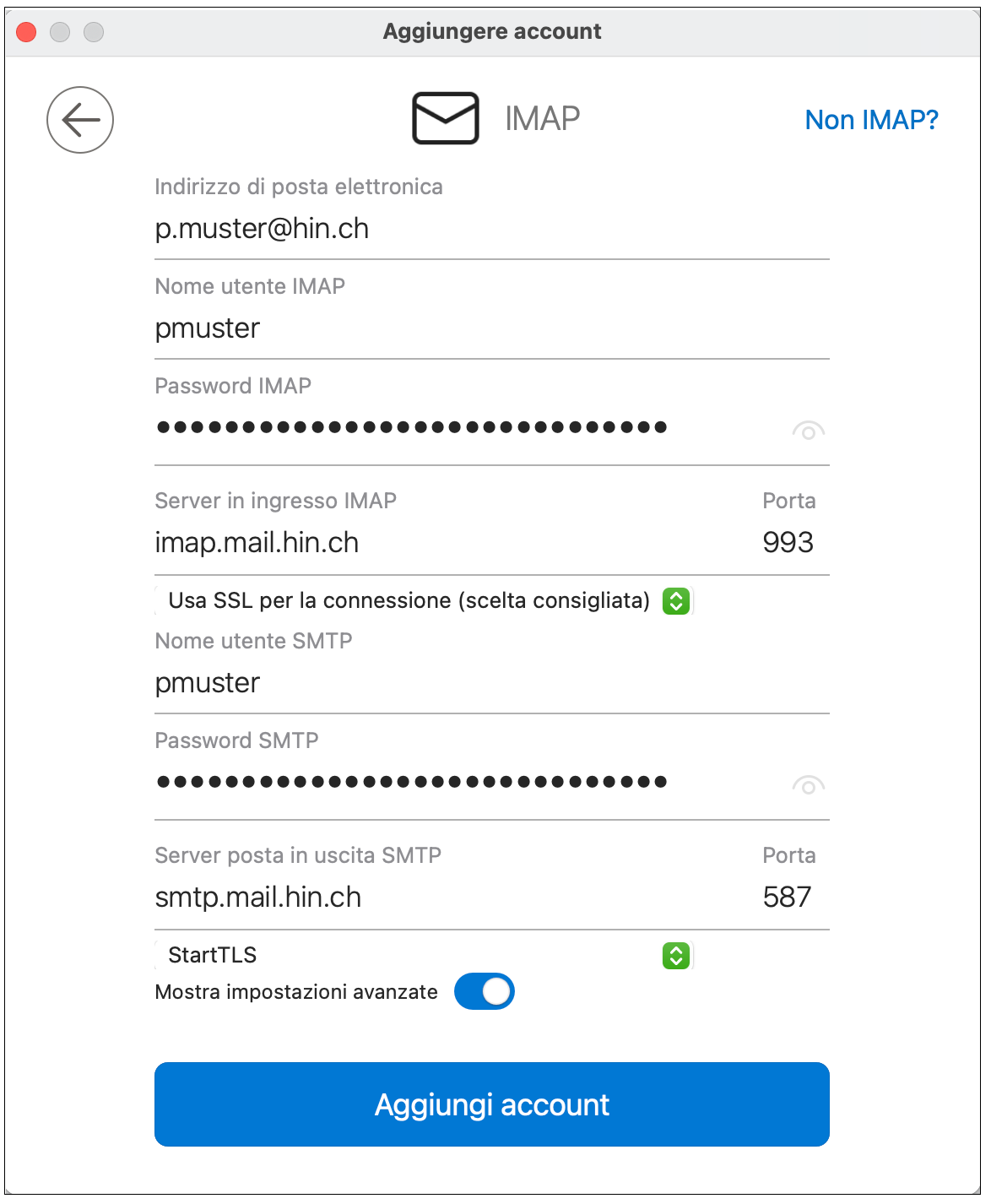
Avete domande?
Se la vostra domanda non ha trovato risposta non esitate a contattarci.